The Beginning
使用锁屏密码加密手机,可以更好的保护手机内的隐私,从而不必担心隐私被泄露了,那么小米9se怎么加密手机呢?下面小编就教大家设置方法。
小米9se怎么设置锁屏密码
第一步:首先我们打开小米9se手机,在手机桌面找到【设置】选项,点击进去。

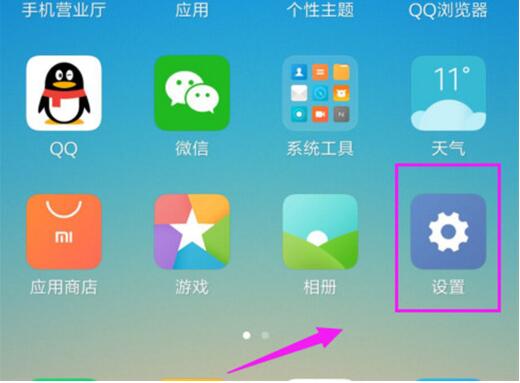
第二步:在【设置】界面,找到并点击【更多设置】。
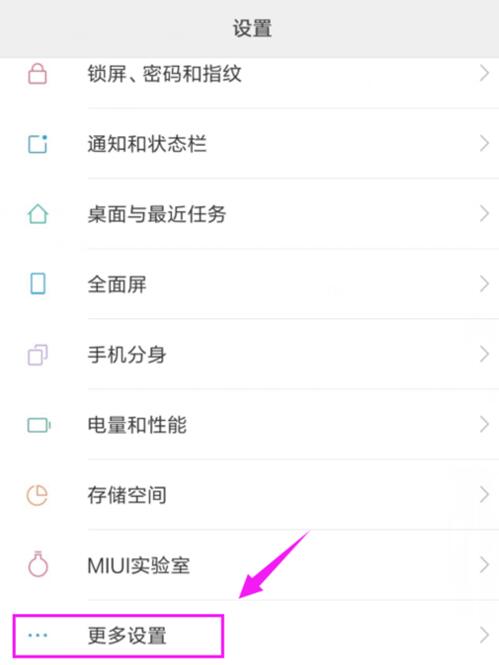

第三步:在【更多设置】界面,我们选择【系统安全】选项。
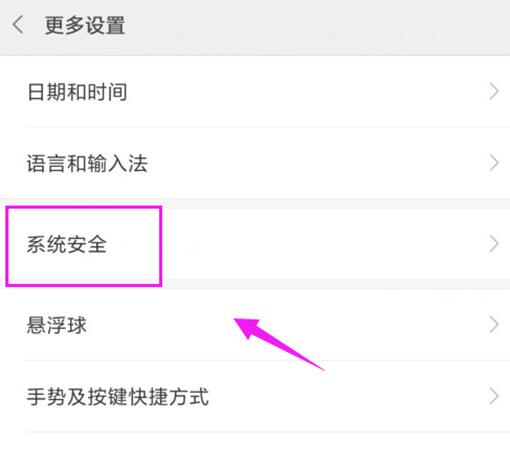

第四步:在【系统安全】界面,我们选择【使用锁屏密码加密手机】。
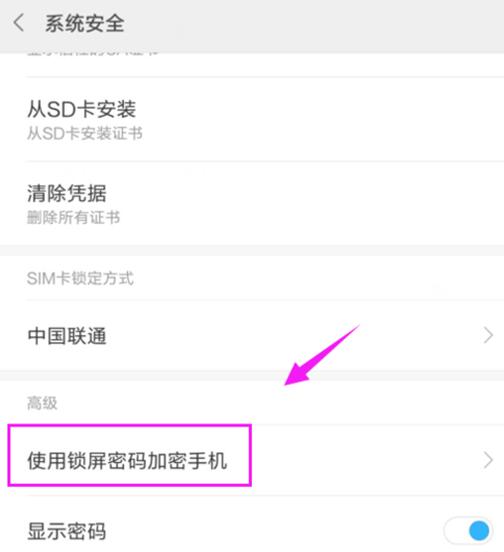
第五步:我们看到【使用锁屏密码加密手机】的开关选项,开启上方的开关,选择【继续】就可以开启【使用锁屏密码加密手机】了。
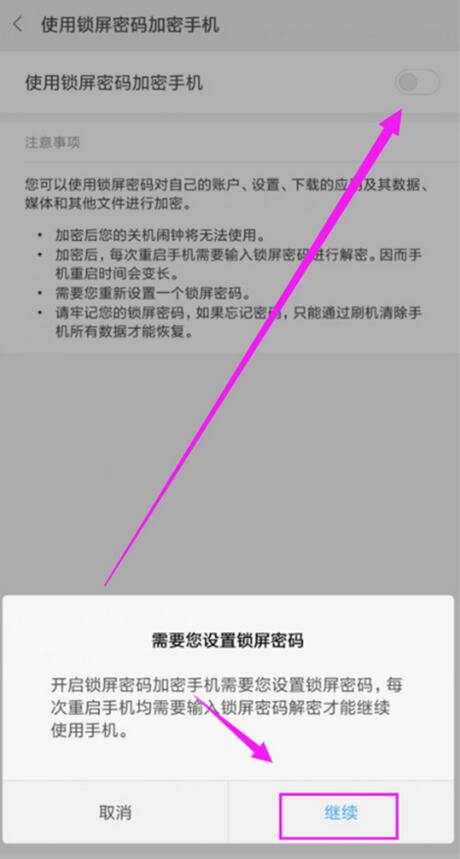
注意:开启锁屏密码加密手机需要设置锁屏密码,每次重启手机均需要输入锁屏密码解锁才能继续使用手机。
THE END





